こんにちは、iPadブロガーのshotaです。
Apple Pencil、値上がりしましたね。第2世代はほぼ2万円です。
とはいえApple Pencil第2世代は唯一無二の性能を持っていて、なかなかそれに変わるタッチペンを探すのは難しいです。
そこで見つけたのが、USGMoBiから発売されているiPad専用タッチペン。
 USGMoBi iPad専用タッチペン
USGMoBi iPad専用タッチペン
Apple Pencilと同じように側面に吸着してホールドできたり、ペアリングが楽々だったりと、Apple Pencilの代用品としては中々のクオリティです。
本記事では、USGMoBiさんよりサンプル品を送っていただいたので、特徴や使用感をレビューしていきます。
安くて使いやすいタッチペンをお探しの方はぜひ参考にしていってください!
動画でも紹介してます!
目次
USGMoBi iPadタッチペンの特徴
 パッケージ外装
パッケージ外装
まずは、USGMoBi iPadタッチペンについて簡単に紹介します。
2018年以降のiPadで使えるタッチペン
USGMoBi iPadタッチペンは2018年以降に発売された、比較的新しいiPadに対応しています。
USGMoBi iPadタッチペン対応機種一覧
- iPad 第6〜9世代
- iPad mini 第5〜6世代
- iPad Air 第3〜4世代
- iPad Pro 11 第1〜3世代
- iPad Pro 12.9 第3〜5世代
iPad Airは2022年3月に第5世代が発表されましたが、こちらへの対応は正式には不明です。
ただ、M1チップを搭載しているiPad Proシリーズが対応しているので、おそらく使えるでしょう。
傾き検知でペンの太さが変わる
USGMoBi iPadタッチペンには傾き感知が備わっていて、ペンを傾けることでペンツールの太さが変わります。
 傾けるとペンの太さが変わる
傾けるとペンの太さが変わる
画面に対して倒せば倒すほどペンツールが太くなりますが、使い心地は正直微妙です。
僕の手ぐせが悪いこともあって、意図せずペンが太くなったりするので個人的な使い勝手は絶望でした。ただ使いこなせば化けるツールでもありますね。
iPadの側面に磁力でくっつく
Apple Pencilで一役有名になった「側面吸着」の機構。もちろんUSGMoBi iPadタッチペンにも搭載しています。
 側面にバッチリ吸着する
側面にバッチリ吸着する
側面に付けて保管できるので「あれ?ペンどこに置いたっけ?」がなくなります。
ただ、吸着して充電はできないため、バッテリーがなくなったら充電器で充電する必要があります。
ペン後部に電池残量を表示するLED付き
タッチペンの後方には、電池残量を表示するLEDライトが付いていて、点灯しているライトの数に応じて残量が把握できるようになっています。
 3つペカーン
3つペカーン
| 3つ点灯 | ●●● | 70%〜100% |
| 2つ点灯 | ●●◯ | 30%〜70% |
| 1つ点灯 | ●◯◯ | 5%〜30% |
実はApple Pencilは、ペンシル自体には電池残量が確認できる箇所がないため、独自性という点ではApple Pencilよりも優れています。
逆にiPad側では電池残量の確認ができないので、USGMoBi iPadタッチペンの電池残量を確認したくなったらお尻の部分のライトを確認します。
USGMoBi iPadタッチペンとApple Pencilの比較

側面吸着ができることによってApple Pencil第2世代と比較されるので、できることできないことを表にまとめました。
| 項目 | Apple Pencil 2 | USGMoBi タッチペン |
|---|
| 側面吸着 | ◯ | ◯ |
| 充電方法 | 吸着充電 | USB-C |
| ペアリングの仕方 | 側面吸着で | ONにするだけ |
| デバイス切り替え | 側面吸着で | ONにするだけ |
| 筆圧感知 | ◯ | × |
| 傾き感知 | ◯ | ◯ |
| ペン先交換 | ◯ | ◯ |
| ペン先の種類 | 対応は全て | Apple Pencilと同じ |
| 電源OFF | × | ◯ |
| 電池残量確認 | iPadのみ | 本体お尻部分 |
| 重さ | 18g | 13g |
| パームリジェクション | ◯ | ◯ |
| ダブルタップジェスチャー | ◯ | × |
基本的にはApple Pencil第2世代の下位互換です。
ただ、USGMoBi タッチペンにはペンシル自体に電源のON、OFFが付いていたり、電池残量を確認できたり、軽かったりと、メリットも備えています。
これらの比較を見て「あ、これなら大丈夫だ!」という方にはとてもおすすめです。
USGMoBi iPadタッチペンを使ってみた感想

さて、最後にUSGMoBi iPadタッチペンを実際に使ってみた感想をお話ししていきます。
タッチペンのケーブル充電が微妙
Apple Pencilの代替品として検討しているので、ケーブルでの充電は微妙です。
 USB-Cで充電
USB-Cで充電
タッチペン側のポートがUSB-Cなのはまだ許せますが、せっかくならGOOJODOQみたいに磁気吸着で充電してくれたらよかったですね。
惜しい。非常に惜しいです。
あわせて読みたい
GOOJODOQ GD13レビュー!Apple Pencilに限りなく近い格安スタイラスペン!
iPadをお使いの方、もしくはこれからiPadを購入しようと考えている方。合わせて購入するアクセサリーにApple Pencilを検討しているのではないでしょうか?もちろん僕も…
軽いは正義
このタッチペン、Apple Pencil第2世代よりも軽いです。
 Apple Pencil第2世代は18gほど
Apple Pencil第2世代は18gほど
 USGMoBi iPadタッチペンは13gほど
USGMoBi iPadタッチペンは13gほど
ペンは軽ければ軽いほど上でへの負担が減りますから、やはり軽いは正義です。
重い方が手に持ってる感覚があって書きやすいことには書きやすいのですが、長時間使うのであれば軽い方が良いです。軽いは正義。
純正に負けない描き心地
書き心地に関しては、Apple Pencil第2世代とほぼ変わりません。

ペンの持ち心地やペン先の質感が、Apple Pencilのものとほぼ変わらないので、書いててそれほど違和感がなかったです。
ただ、傾き感知が使いにくくて…
キャップ部分がちょっとダサい
正直に言います。キャップ部分はダサいです。
 上がApple Pencil、下がUSGMoBi iPadタッチペン
上がApple Pencil、下がUSGMoBi iPadタッチペン
Apple Pencil第2世代は、無駄な部分のないシンプルでスタイリッシュなデザインがすごくツボでした。
が、USGMoBi iPadタッチペンは充電用のキャップが付いているため、見た目のダサさが際立ちます。
磁力吸着できる点では利便性があって好きですが、Appleデバイスとともに使うならかっこよさも加味したいところ。
ペアリング入らずで取り回しがしやすい
どうやってペアリングするんだろうか?と説明書を眺めていましたが、どうやらスイッチを入れるだけで勝手に使えるようになってるみたいです。
 お尻部分のスイッチを押すだけ
お尻部分のスイッチを押すだけ
Apple Pencil第2世代は磁力吸着させることでペアリングができるので使いやすかったですが、USGMoBi iPadタッチペンはそれを超える使いやすさ。正直びっくりです。
使う際にはiPad側でペアリングしているタッチペンのBluetoothを切る必要がありますが、USGMoBi iPadタッチペンしか使っていなければ問題ありません。
iPadと使うのに付属のケーブルがUSB-C to A
後々になって気づきましたが、最新機種のiPadと一緒に使うはずなのに、付属のケーブルがUSB-C to USB-Aでした。
 CはわかるけどAは…
CはわかるけどAは…
最新機種はiPadはUSB-CかLightningしか搭載していません。つまりはパソコンないしハブ、充電器を使わないと充電できないことになります。
iPad専用として発売しているんだから、せめてケーブルはUSB-C to Cにしてほしいな、と思いました。
そうすればiPadとペンシルをカバンに入れて外出して、外でタッチペンの充電が必要になっても充電できます。ただそうすると価格が上がってしまうんでしょうか…
USGMoBi iPadタッチペンレビュー:まとめ

今回は、USGMoBiから発売されている格安iPadタッチペンをレビューしました。
改めて使ってみた感想を下記にまとめておきます。
- 3,000円以下と格安
- 書き心地は純正と同等
- 交換用ペン先が入ってる
- 電池残量を確認できる
- 軽いは正義
- 傾き感知そのものが微妙
- キャップ部分がダサい
- 付属のケーブルがC to A
3,000円以下で買えるタッチペンとしては非常にクオリティの高いものだと思います。
ただ、Apple Pencilを使ってるユーザーからすると、機能落ちと見た目の差が激しいので、乗り換えは難しい気がしました。
まだApple Pencilを持っていなくて、お金を貯めて買うぞ!という方は、それまでの代用品としてはすごくおすすめです。
それでは、今回は以上になります。本記事があなたのお買い物の参考になれば幸いです。
あわせて読みたい
GOOJODOQ GD13レビュー!Apple Pencilに限りなく近い格安スタイラスペン!
iPadをお使いの方、もしくはこれからiPadを購入しようと考えている方。合わせて購入するアクセサリーにApple Pencilを検討しているのではないでしょうか?もちろん僕も…
あわせて読みたい
Apple Pencil第1世代と第2世代の違いは?両者を徹底比較!
Apple Pencilを買う予定なんだけど、どれを選べばいいのかよく分からないし、機能もよく分からないんだよねぇ という方のために、本記事ではApple Pencilの第1世代と第2…
あわせて読みたい
Apple Pencilの代用!?iPadお絵描きタッチペン7種比較レビュー!
本記事の内容 イラスト用タッチペンを選ぶポイントiPad対応のおすすめタッチペン7選その他のおすすめタッチペン iPadは持っているが、Apple Pencilが高くて買っていない…
あわせて読みたい
【全部使った】iPadお絵かきスタンド&作業台を実機比較!結論BOYATAがおすすめ!
こんにちは、美大卒のiPadブロガーのshotaです。 iPadでお絵かきする人にとって、スタンドってとても重要なアクセサリーの一つですよね。 僕も過去にiPad用のスタンドで…









































































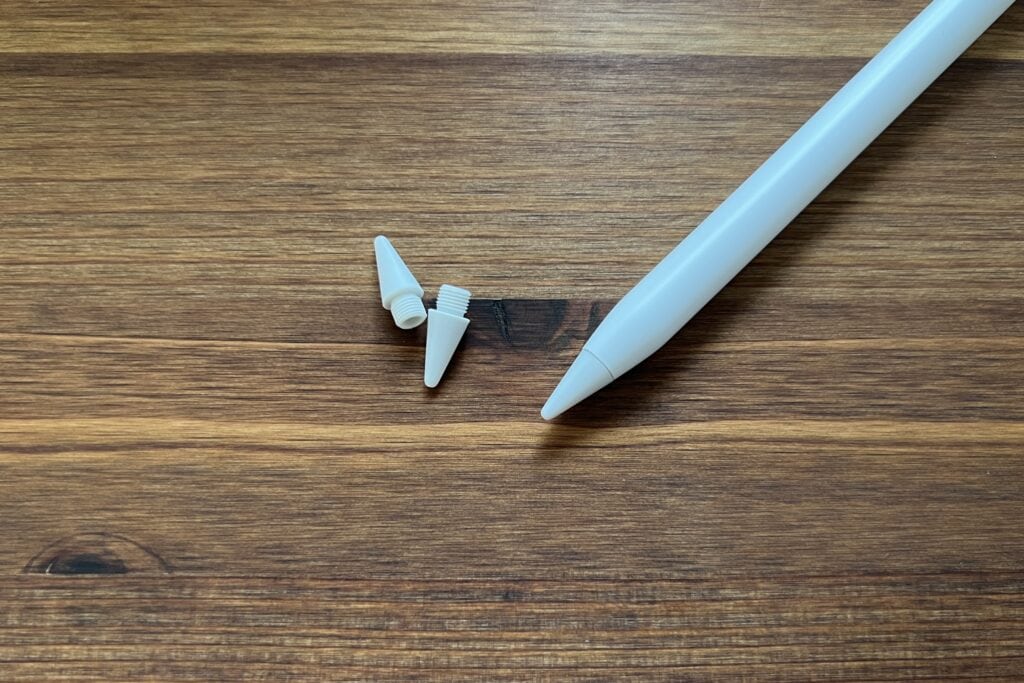




コメント